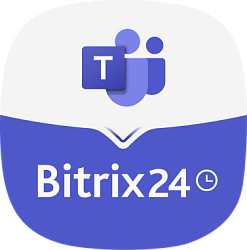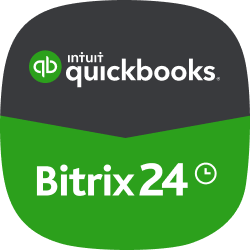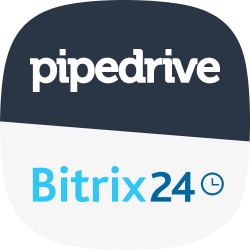- Главная
- Импорт, экспорт
-
Asana data migration


Asana data migration
Решение поможет перенести данные из Asana в Битрикс24
Установить
Бесплатно
-
Оценка5 / 5
-
Установок1081
-
РазработчикБитрикс24 Интеграции
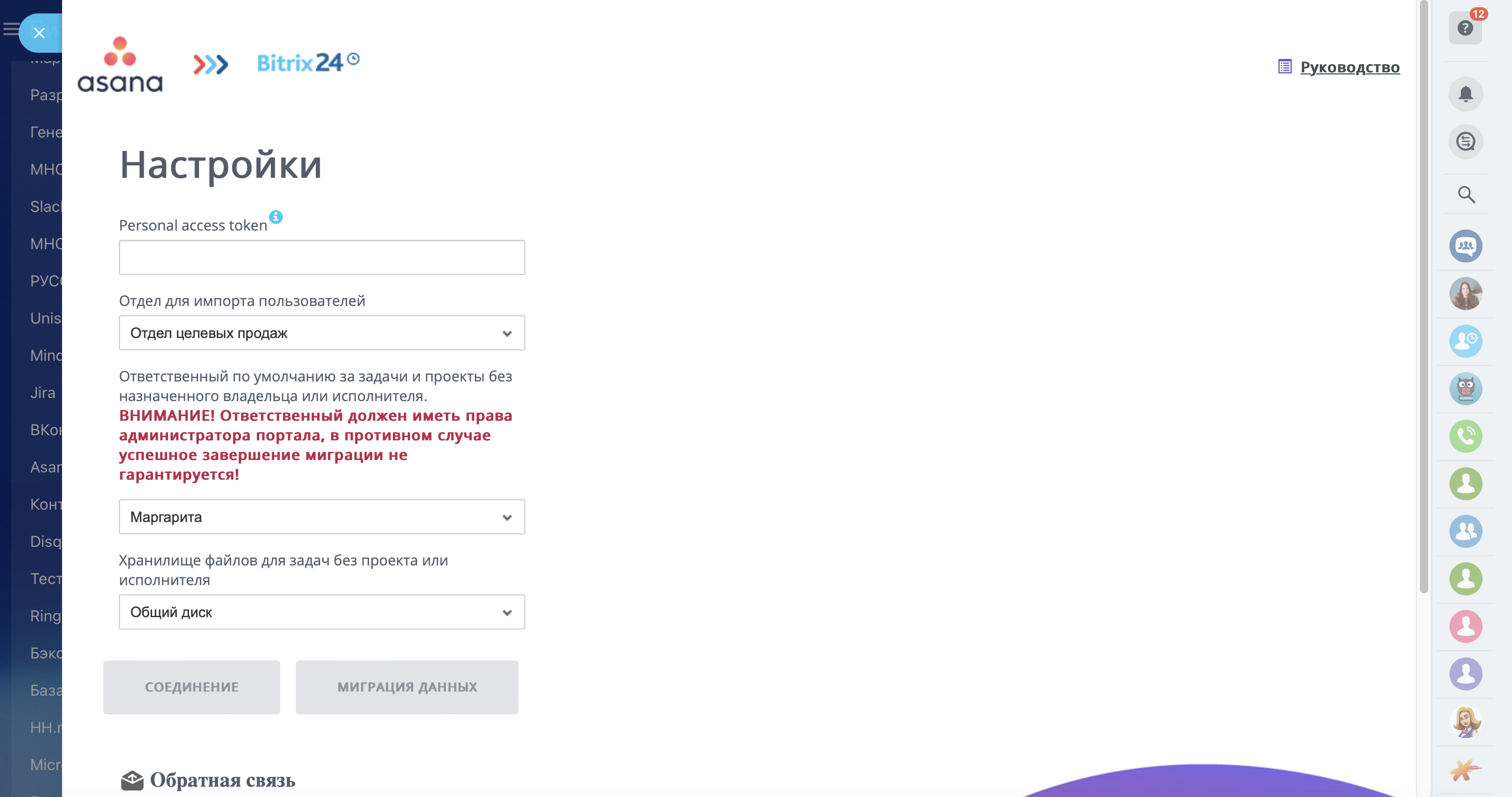
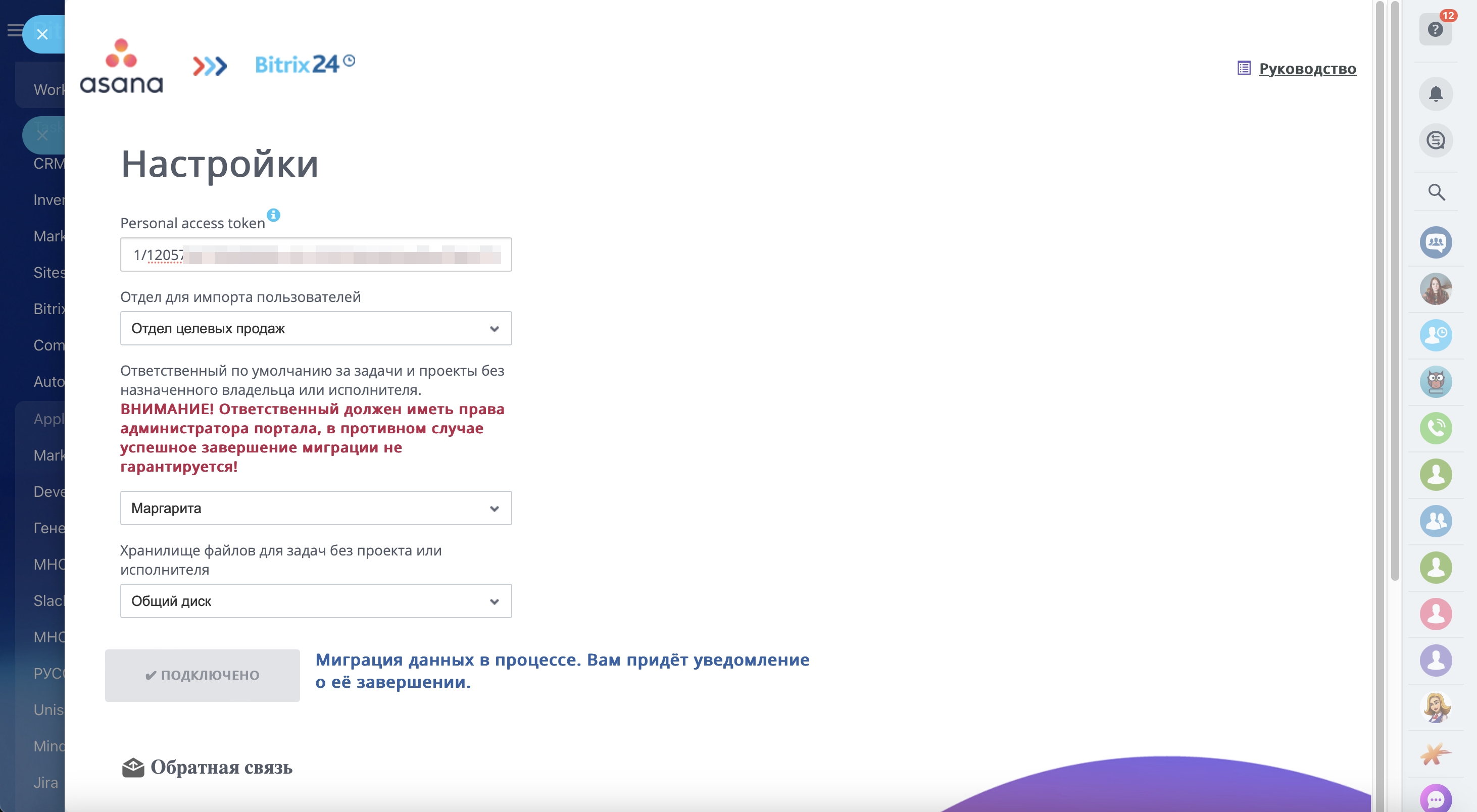
Описание
Решение поможет перенести данные из Asana в Битрикс24. С помощью мигратора вы сможете передать в Битрикс24 следующие объекты:
Как только вы начнете импортировать данные Asana, процесс нельзя будет приостановить или прервать до полного завершения. Перед началом переноса убедитесь, что параметры переноса данных (отдел в структуре компании для регистрации пользователей, диск для переноса файлов) настроены правильно.
Если вам потребуется помощь в переносе данных в Битрикс24 или настройке процессов, заполните форму. Мы подберем для вас специалиста, который решит все вопросы в кратчайшие сроки!
- Проекты
- Задачи
- Пользователи
- Стадии задач
- Пользовательские поля задач
- Файлы, прикрепленные к задачам
Как только вы начнете импортировать данные Asana, процесс нельзя будет приостановить или прервать до полного завершения. Перед началом переноса убедитесь, что параметры переноса данных (отдел в структуре компании для регистрации пользователей, диск для переноса файлов) настроены правильно.
Если вам потребуется помощь в переносе данных в Битрикс24 или настройке процессов, заполните форму. Мы подберем для вас специалиста, который решит все вопросы в кратчайшие сроки!
Поддержка
Техническая поддержка решения оказывается отделом поддержки интеграций Битрикс24.
Если у вас возникнут какие-либо вопросы или сложности при работе с интеграцией, вы можете написать в чат поддержки Битрикс24. Команда поддержки интеграций обязательно поможет разобраться.
Если вы столкнулись с техническими сложностями при доступе к приложению на портале, рекомендуем также проверить, соблюдены ли базовые рекомендации.
Установка
Установите приложение из Битрикс24.Маркет и выполните следующие действия:
- Введите личный токен доступа Asana.
- Выберите наиболее подходящие для вас настройки: отдел структуры компании, в который необходимо перенести пользователей, а также Диск для переноса файлов и ответственного по умолчанию.
- Подключите приложение к учетной записи Asana с помощью соответствующей кнопки.
- Начните передачу данных.
Безопасность данных

Asana data migration
Приложение запрашивает доступ к следующим данным:
CRM
полный доступ: чтение, добавление, изменение и удаление лидов, контактов, компаний, сделок, счетов, коммерческих предложений, дел, пользовательских полей и т.д.
Диск
полный доступ: чтение, добавление, изменение и удаление хранилищ, папок и файлов
Задачи
полный доступ: чтение, добавление, изменение и удаление задач, чек-листов, комментариев, файлов, зависимостей, трудозатрат; чтение, добавление, изменение и удаление стадий плана
Пользователи
полный доступ: чтение, добавление, изменение и удаление пользователей
Рабочие группы
полный доступ: чтение, добавление, изменение и удаление рабочих групп, управление пользователями
Хранилище данных
полный доступ: чтение, добавление, изменение и удаление хранилищ, полей элементов и элементов
Чат и уведомления
полный доступ: чтение, добавление, изменение и удаление чатов, сообщений; подключение пользователей к чатам, изменение чатов; чтение сообщений участников чата
Структура компании
полный доступ: чтение, добавление, изменение и удаление подразделений компании
Рейтинг
5 /5
5 звезд
2
4 звезды
0
3 звезды
0
2 звезды
0
1 звезда
0
Отзывы
Всего отзывов: 2
Anastasia L.
02.09.2024
тест
Anastasia L.
02.09.2024
тест
Рустем Х.
16.10.2023
Вполне так добротно сделали перенос из асаны. Нужно только учитывать, что тут низкая ско... ещё
Ответ разработчика
17.10.2023
Спасибо за отзыв!
Рады, что получилось перенести данные без проблем:)
По скорости переноса также работаем над решением, пла... ещё
Рустем Х.
16.10.2023
Вполне так добротно сделали перенос из асаны. Нужно только учитывать, что тут низкая скорость переноса.
Например, у нас все-все переносилось с неделю (думаю, из-за того, что было много комментариев к задачам в асане).
Зато можно легко настроить, включить и все без танцев с бубном.
Например, у нас все-все переносилось с неделю (думаю, из-за того, что было много комментариев к задачам в асане).
Зато можно легко настроить, включить и все без танцев с бубном.
Ответ разработчика
17.10.2023
Спасибо за отзыв!
Рады, что получилось перенести данные без проблем:)
По скорости переноса также работаем над решением, планируем добавить параллельное исполнение процессов.
Рады, что получилось перенести данные без проблем:)
По скорости переноса также работаем над решением, планируем добавить параллельное исполнение процессов.


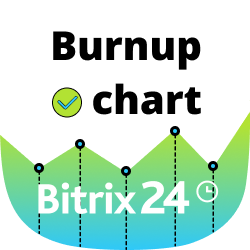


.png)